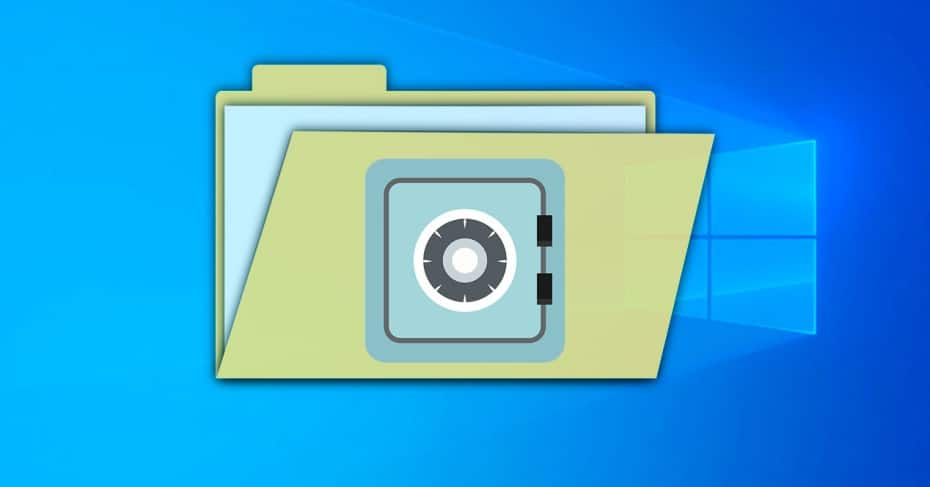 Windows pastas são a maneira mais fácil de salvar nossos arquivos e pastas no seu computador. Pastas ou diretórios geralmente estão disponíveis para todos os usuários de um computador, desde que tenham permissões para acessá-los. Por padrão, o Windows não oferece muitas opções para impedir que outros usuários acessem nossas pastas, exceto por um sistema complexo de permissões de acesso. No entanto, é possível proteger nossas pastas e seus dados ocultando pastas e tornando-as indetectáveis com um simples comando para CMD: attrib.
Windows pastas são a maneira mais fácil de salvar nossos arquivos e pastas no seu computador. Pastas ou diretórios geralmente estão disponíveis para todos os usuários de um computador, desde que tenham permissões para acessá-los. Por padrão, o Windows não oferece muitas opções para impedir que outros usuários acessem nossas pastas, exceto por um sistema complexo de permissões de acesso. No entanto, é possível proteger nossas pastas e seus dados ocultando pastas e tornando-as indetectáveis com um simples comando para CMD: attrib.
A attrib command é um comando que nos permite especificar os atributos que qualquer arquivo ou pasta do nosso computador pode ter. Diferente da função normal de ocultar arquivos ou pastas, que pode ser facilmente revertida, se decidirmos marcar um arquivo ou pasta como oculto com este comando, ele ficará realmente oculto. E não é só isso, mas será indetectável.
Crie uma pasta do CMD
Certamente a maioria de nós sabe como criar uma nova pasta no computador. Basta clicar com o botão direito do mouse em qualquer diretório e escolher a opção Novo> seção de pasta . Vamos dar o nome que queremos e pronto, teremos uma pasta pronta para armazenar nela o que queremos.
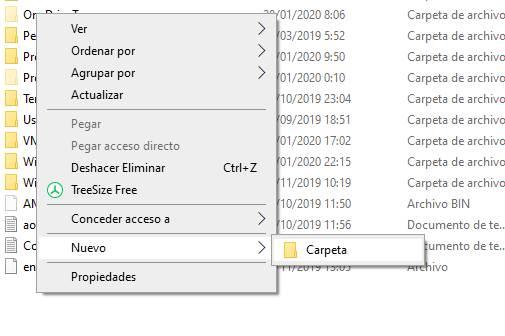
Além de usar o formulário padrão para criar uma nova pasta, também podemos criá-la a partir do CMD. Para fazer isso, precisamos abrir o CMD com permissões de administrador e usaremos o comando MD para criar uma nova pasta no diretório que queremos.
Por exemplo, podemos criar uma nova pasta chamado “iTiGic” em “C: /” usando o seguinte comando:
md "c: / iTiGic"
Se precisarmos criar várias pastas, podemos fazê-lo facilmente com este comando, digitando os nomes das pastas uma após a outra. Por exemplo:
md sz1 sz2 sz3 sz4
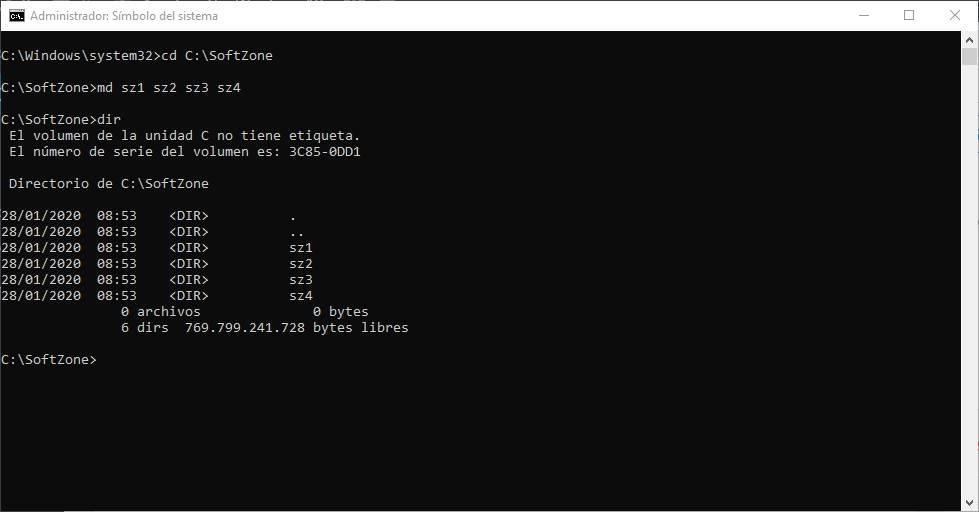
Depois de criar a pasta, o próximo passo também será ocultá-la do CMD.
Como criar uma pasta indetectável no Windows 10
A comando attrib nos permite modificar os atributos de qualquer arquivo ou pasta em nosso computador. Este comando tem diferentes parâmetros que podemos usar para atribuir os diferentes atributos aos arquivos ou pastas do PC:
- R: usado para saber se o arquivo ou pasta foi modificado ou não.
- R: Permite configurar o diretório como "somente leitura" para impedir que seu conteúdo seja modificado.
- H: podemos marcar o arquivo como oculto.
- S: atribua o arquivo como se fosse o sistema, ou seja, marque-o como oculto e somente leitura.
Ao usar este comando, podemos usar os parâmetros que queremos precedidos por um "+" para atribuí-los, ou precedidos por um "-" para removê-los.
Para converter qualquer pasta em um pasta oculta e protegida , o que devemos fazer é usar os parâmetros "+ h" e "+ s". Por exemplo:
attrib + s + h "c: / iTiGic / sz1"
Como podemos ver, a pasta está oculta e agora não aparece mais na lista de diretórios, nem na pasta nem usando o comando “dir” do CMD.
Se você quiser mostrar a pasta novamente, o que devemos fazer é remover os parâmetros que acabamos de atribuir. Podemos fazer isso facilmente alterando o "+" para o "-", como, por exemplo, com:
attrib -s -h "c: / iTiGic / sz1"
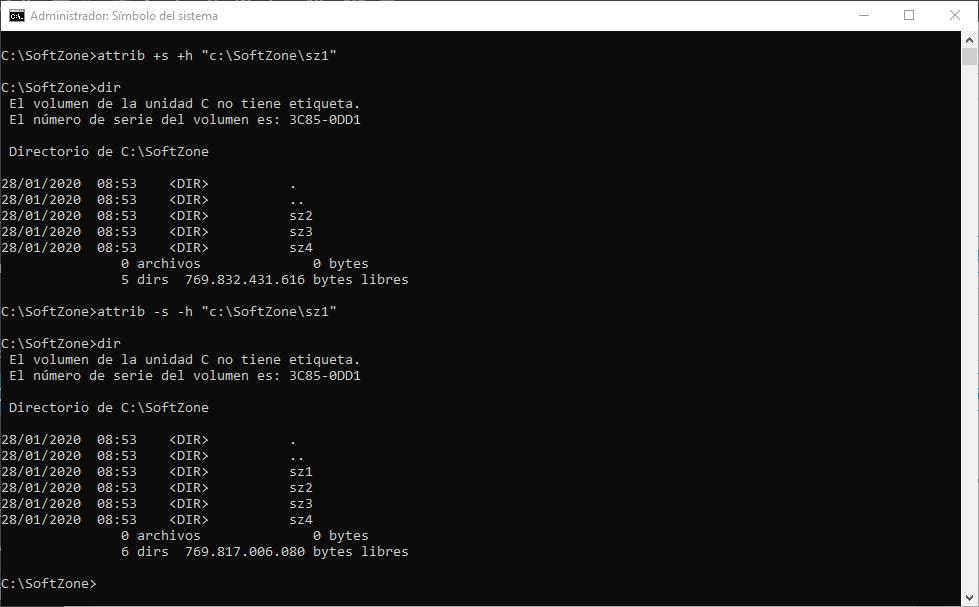
Método rápido e fácil de criar uma pasta oculta, mas não muito eficaz
Como podemos ver, esta é uma maneira muito rápida de ocultar e proteger os arquivos que queremos dentro do nosso computador. E também, fazê-lo sem usar software adicional. No entanto, não é exatamente o método mais seguro que podemos usar.
Se um usuário souber que a pasta está escondido ele poderíamos exibi-lo facilmente usando o comando “attrib” novamente, como ensinamos. O mesmo acontece se você ativar a opção de visualizar arquivos ocultos ou do sistema no diretório File Explorer propriedades ou, por exemplo, use um Linux Ao Vivo para acessar os dados.
Se realmente queremos ocultar e proteger nossos dados, o que devemos fazer é usar um software de criptografia, como VeraCrypt, isso nos permite protegê-los com uma senha para impedir que os dados caiam nas mãos de usuários não autorizados.